맥북을 사용하는 동안 중요한 파일을 실수로 삭제해 난감했던 적이 있으신가요? 맥북은 파일 관리가 편리한 만큼, 파일 삭제 후 복구도 생각보다 간단하게 할 수 있습니다. 그러나 휴지통을 비우거나 백업이 없는 상황에서는 맥북 파일 복구가 더 어려울 수 있습니다. 이 가이드에서는 맥북 삭제 파일 복구하는 방법과 데이터 손실을 최소화할 수 있는 백업 도구들을 소개해드리겠습니다.
이 기사에서
맥북 삭제 파일 복구 방법
방법 1. 휴지통 확인
맥북에서 파일을 삭제하면, 먼저 휴지통으로 이동합니다. 휴지통을 열어 삭제된 파일이 있는지 확인하고, 복구하려는 파일을 원래 위치로 드래그하면 쉽게 맥북 휴지통 복원할 수 있습니다.
방법 2. iCloud에서 복구
iCloud는 애플의 클라우드 서비스로, 사진, 문서, 파일 등을 자동으로 백업할 수 있는 기능을 제공합니다. 만약 iCloud에 파일을 백업해둔 상태라면, 삭제된 파일을 쉽게 복구할 수 있습니다.
- 복구 방법: iCloud.com에 로그인한 후, '파일' 섹션으로 이동합니다. 여기에서 최근 삭제된 파일을 확인할 수 있으며, 해당 파일을 선택해 '복구' 버튼을 클릭하면 원래 위치로 복구됩니다. iCloud Drive를 사용 중인 경우, Finder에서 iCloud Drive 폴더를 열어 파일을 직접 복구할 수도 있습니다.
방법3. 타임 머신 사용
타임 머신은 맥북에 내장된 백업 솔루션으로, 사용자의 데이터를 외장 하드 드라이브나 네트워크 드라이브에 자동으로 백업합니다. 타임 머신을 사용하면 실수로 삭제한 파일을 특정 시점의 상태로 복구할 수 있습니다.
- 복구 방법: 타임 머신 아이콘을 클릭하여 인터페이스를 엽니다. 복구하고자 하는 날짜와 시간을 선택한 후, 해당 시점의 파일을 찾아 '복원' 버튼을 클릭하면 파일이 원래 위치로 복구됩니다.
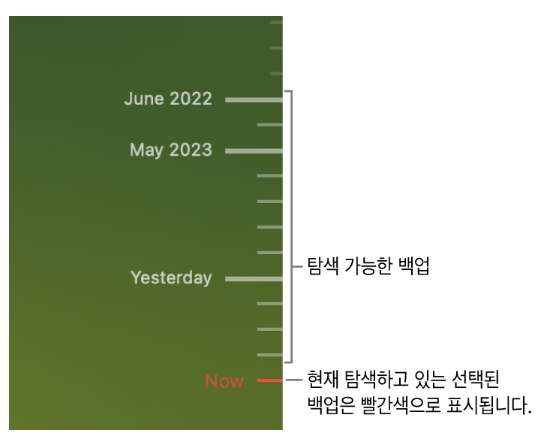
출처: Apple
방법 4. 데이터 복구 소프트웨어 사용
휴지통, iCloud, Time Machine에서도 파일을 찾을 수 없는 경우, 전문 데이터 복구 소프트웨어를 사용해 삭제된 파일을 복구할 수 있습니다. 원더쉐어 리커버릿이라는 삭제된 데이터를 복구하는 프로그램은 복구 성공률이 높고 다양한 복구 옵션을 제공하여, 휴지통을 비운 후에도 삭제된 파일을 안전하게 복구할 수 있습니다. 특히 손상된 영상 파일 복구에 뛰어난 성능을 발휘할 수 있어서 맥북 삭제 파일 복구하려면 리커버릿을 추천합니다.
방법 5. AS 서비스 이용
물리적 손상하거나 하드웨어 손상이나 심각한 논리적 오류가 발생한 경우, 애플 서비스센터거나 전문 데이터 복구 서비스를 이용하는 것이 최선의 선택일 수 있습니다.
리커버릿으로 맥북 휴지통 복구하는 방법
리커버릿(Recoverit)은 원더쉐어에서 개발한 강력한 데이터 복구 소프트웨어로, 맥북을 포함한 다양한 장치에서 삭제된 파일을 복구할 수 있습니다. 이 소프트웨어는 사용이 간편하면서도 높은 복구 성공률을 자랑하며, 특히 휴지통을 비운 후에도 파일을 복구할 수 있는 기능을 제공합니다. 리커버릿으로 맥북 삭제 파일 복구하는 방법은 다음과 같습니다.
Step1리커버릿 다운로드 및 설치
먼저, 리커버릿(Recoverit)을 공식 웹사이트에서 맥용 버전을 다운로드합니다. 다운로드한 설치 파일을 실행하고 화면의 지시에 따라 프로그램을 설치합니다. 설치가 완료되면, 자동으로 리커버릿이 실행됩니다.
Step2리커버릿 복구 모드 선택
리커버릿 메인 화면에서 '휴지통'를 클릭합니다. 이 모드는 휴지통에서 삭제된 파일을 전문적으로 복구하기 위해 설계된 기능입니다.
Step3휴지통 스캔
휴지통 복구 모드를 선택한 후, 리커버릿은 맥북의 휴지통을 스캔하기 시작합니다. 스캔 시간은 삭제된 파일의 양과 크기에 따라 달라질 수 있으며, 일반적으로 몇 분에서 수십 분 정도 소요될 수 있습니다. 스캔이 완료되면 복구 가능한 파일 목록이 화면에 나타납니다.
Step4파일 미리보기 및 저장
스캔이 완료되면, 복구 가능한 파일 목록이 화면에 표시됩니다. 리커버릿은 파일의 이름, 경로, 크기 등의 정보를 제공하며, 미리보기 기능을 통해 파일의 내용을 확인할 수 있습니다. 복구하려는 파일을 선택한 후, '복구' 버튼을 클릭합니다. 이때 복구된 파일은 원래 위치와 다른 드라이브에 저장하는 것이 좋습니다.
충돌된 맥북에서 데이터 복구
시스템 충돌 또는 하드 드라이브 오류로 인한 많은 MacBook Pro 데이터 손실 사례를 많이 보았습니다. 충돌된 맥북에서 데이터를 복구하려면 첫 번째 해결책은 MacBook Pro를 대상 디스크 모드로 시작하는 것입니다. MacBook Pro 컴퓨터를 켜고 "Apple 메뉴"> "시스템 환경 설정"> "시동 디스크"> "대상 디스크 모드"로 이동하십시오. 그것을 클릭하고 작업을 확인한 후 "다시 시작"합니다.
두 번째 해결책은 공식 서비스 센터를 방문하여 MacBook Pro 수리를 받은 것입니다. 그 전에 MacBook Pro SSD를 꺼내 외부 인클로저에 넣고 디스크 수리를 위해 다른 Mac과 연결할 수 있습니다. 해당 Mac과 잘 연결되어 있으면 데이터를 읽습니다. 그러나 읽은 데이터가 없으면 해당 Mac에서 Recoverit을 사용해 Mac 하드 드라이브에서도 데이터를 복구 할 수 있습니다.
TOP4 맥북 데이터 백업 프로그램
1. 타임 머신 (Time Machine)
타임 머신은 macOS에 내장된 백업 솔루션으로, 사용자가 간편하게 맥북의 데이터를 백업할 수 있도록 설계된 기능으로 외장 하드 드라이브나 네트워크 드라이브를 사용하여 시스템 전체를 자동으로 백업하며, 특정 시점의 데이터를 복원할 수 있는 기능을 제공합니다.
2. Carbon Copy Cloner
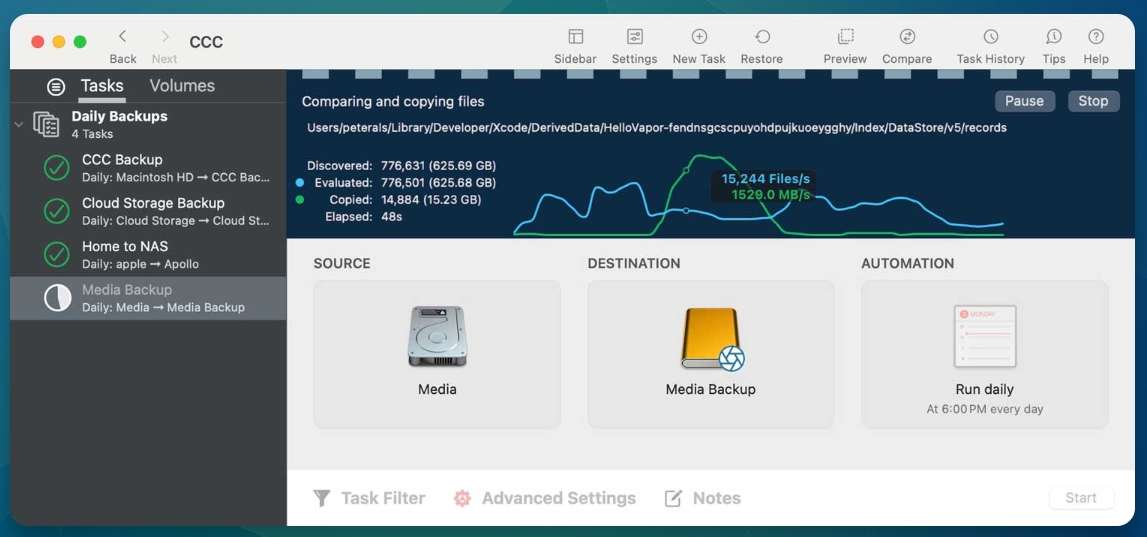
Carbon Copy Cloner는 맥북의 디스크를 완전히 복제하는 백업 솔루션입니다. 사용자가 원하는 방식으로 데이터를 백업할 수 있도록 다양한 옵션을 제공하며, 특히 부팅 가능한 백업 드라이브를 만들 수 있는 기능이 특징입니다.
3. SuperDuper!
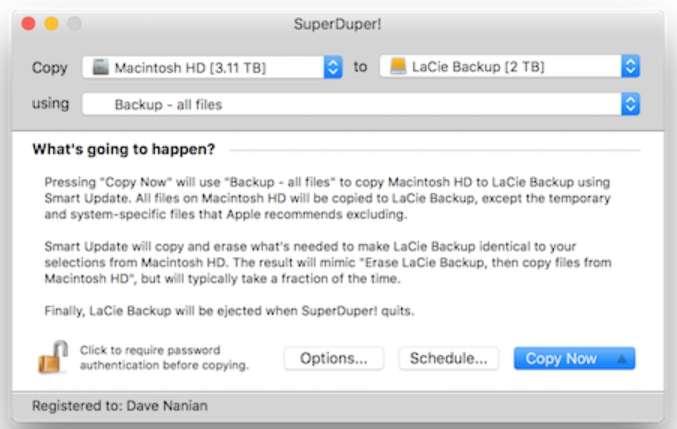
출처: SuperDuper
SuperDuper는 사용하기 쉬운 백업 소프트웨어로, 부팅 가능한 디스크 복제를 지원합니다. 단순하면서도 강력한 백업 기능을 제공하며, 시스템 복구 시 매우 유용합니다.
4. DaisyDisk
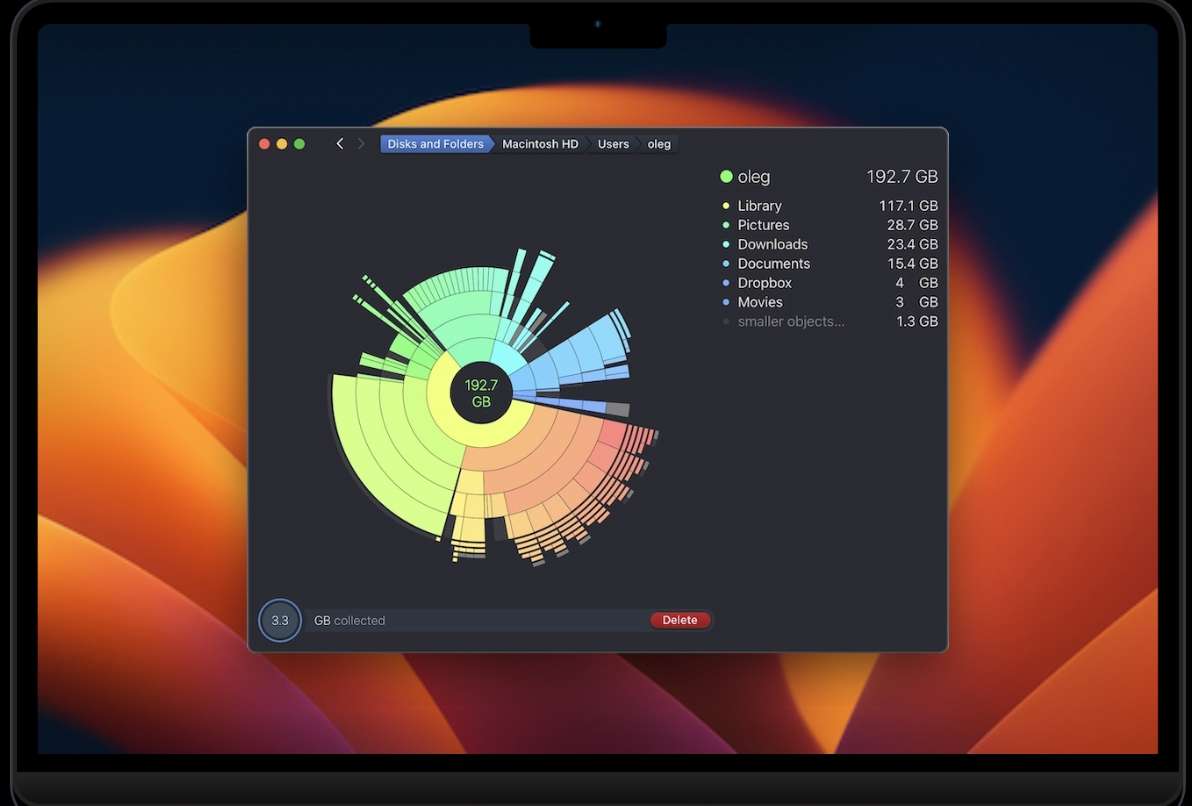
출처: DaisyDisk
DaisyDisk는 전통적인 백업 프로그램은 아니지만, 백업 전에 파일을 정리하고 디스크 공간을 확보하는 데 유용한 도구입니다. 파일 및 폴더를 시각적으로 분석하여, 불필요한 파일을 정리하고 백업 공간을 효율적으로 관리할 수 있습니다.
FAQs: 맥북 삭제 파일 복구에 대해 자주 묻는 질문
FAQ
-
데이터 복구 소프트웨어 사용 시, 모든 파일을 복구할 수 있나요?
데이터 복구 소프트웨어는 대부분의 삭제된 파일을 복구할 수 있지만, 완전히 덮어쓰여진 파일이나 손상된 파일은 복구가 어려울 수 있습니다. -
데이터 복구 소프트웨어를 사용하면 파일이 손상될 가능성이 있나요?
대부분의 경우, 데이터 복구 소프트웨어는 파일을 안전하게 복구하지만, 일부 손상된 파일은 복구 과정에서 완전히 복구되지 않을 수 있습니다. -
모든 데이터 복구 서비스가 유료인가요?
많은 데이터 복구 소프트웨어는 무료 체험판을 제공하지만, 복구 기능을 완전히 사용하려면 유료 라이선스를 구매해야 합니다. 또한, 전문 복구 서비스는 대부분 유료입니다. -
데이터 복구 소프트웨어와 전문 복구 서비스 중 어떤 것을 선택해야 하나요?
소프트웨어로 복구가 가능하다면 데이터 복구 소프트웨어를 사용하는 것이 경제적입니다. 하지만 중요한 파일이 복구되지 않거나 하드웨어 손상이 있는 경우에는 전문 복구 서비스를 이용하는 것이 좋습니다.
마무리
맥북 삭제 파일 복구하는 방법은 다양하며, 상황에 따라 가장 적합한 방법을 선택하는 것이 중요합니다. 휴지통 확인, iCloud 및 Time Machine 복구, 데이터 복구 소프트웨어 사용 등 다양한 방법을 활용해 소중한 데이터를 보호할 수 있습니다. 또한, 정기적인 백업을 통해 데이터 손실의 위험을 최소화하는 것도 중요합니다.




 ChatGPT
ChatGPT
 Perplexity
Perplexity
 Google AI Mode
Google AI Mode
 Grok
Grok























